
u盘提示格式化怎么修复-小编教你修复方法

u盘提示格式化怎么修复-小编教你修复方法

闪电家修
 212
212
2022-10-19 15:12:38
我的U盘通过u盘启动PE系统的时候突然断电,导致U盘暂时瘫痪,通过别的机器,插入U盘打开出现“磁盘:未被格式化”的提示,要求进行U盘格式化,但是U盘里面存储了很多重要的数据肿么能随便格式化,于是走上探索如何恢复U盘数据。下面,就是小编想跟大家分享的修复u盘提示格式化的操作方法。
是不是曾经遇到过这样子的情况:U盘插入电脑之后,U盘提示格式化。如果你真的点击格式化了,那么U盘中的数据就会全部丢失,如果其中有重要的文件,那就惨了!那么U盘提示格式化怎么修复呢?下面,小编就来跟大家说说修复u盘提示格式化的方法。
u盘提示格式化怎么修复
下载安装“ FINALRECOVERY汉化版”。
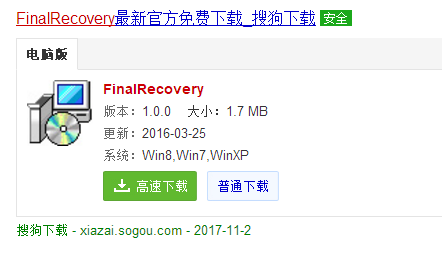
提示格式化图-1
打开 FINALRECOVERY工具,选择高级恢复。
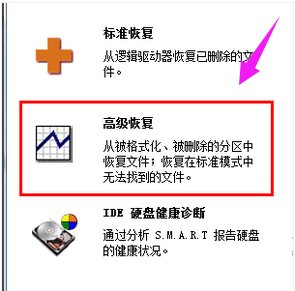
格式化图-2
选择“正常扫描”。
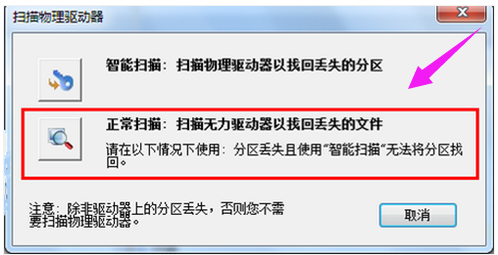
格式化图-3
点击“恢复”。
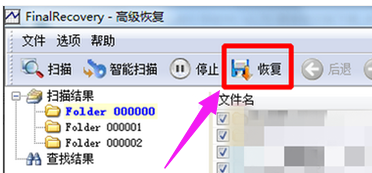
u盘图-4
恢复文件保存到其他磁盘。
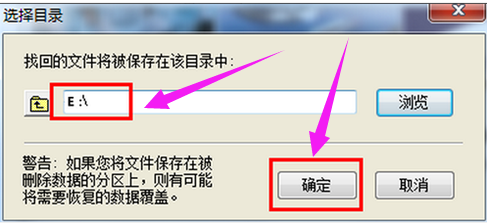
提示格式化图-5
下载安装USBoot。
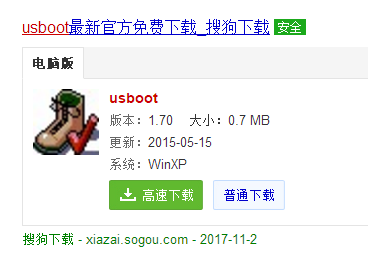
格式化图-6
打开USBoot。

格式化图-7
选择要修复的U盘,点击工作模式。
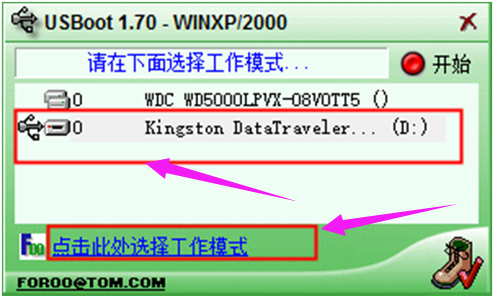
u盘图-8
在工作模式下选择引导处理。
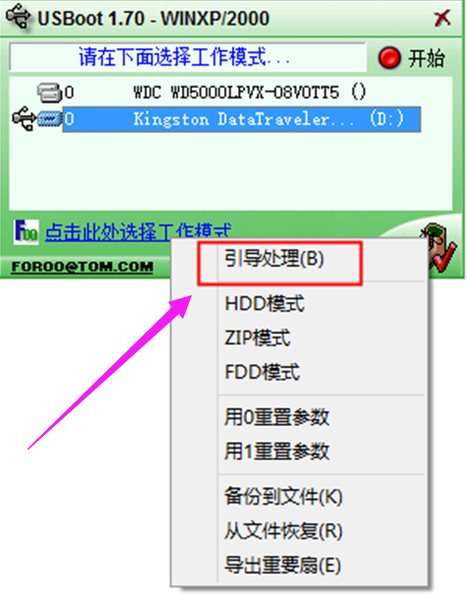
提示格式化图-9
点击开始。
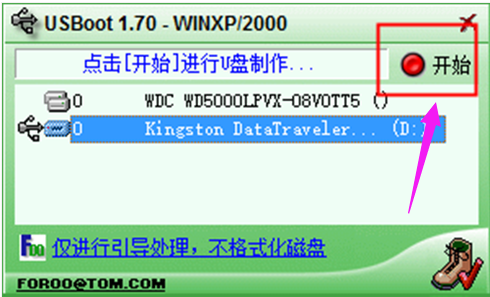
提示格式化图-10
U盘修复成功。

修复u盘图-11
以上就是修复u盘提示格式化的操作方法了。
本文标签:
免责声明:上述内容为转载或来自互联网,不代表本站观点和立场,不承担任何法律责任.若内容有误或涉及侵权可联系我们及时删除.










